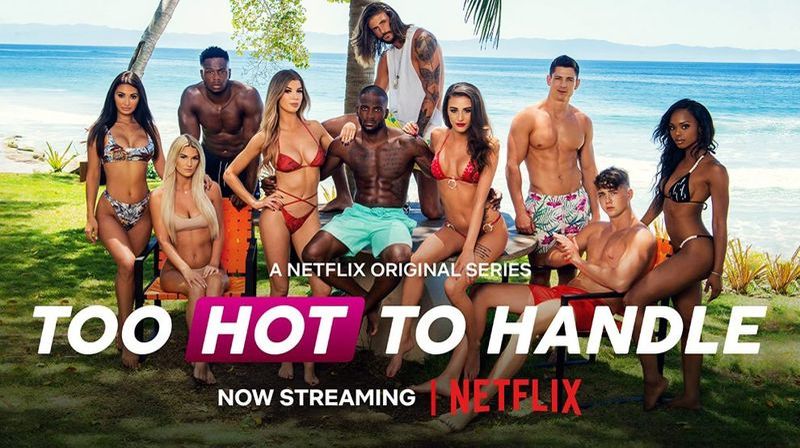Amb el desenvolupament d'assistents virtuals com google assistant, la idea d'una utopia futurista on ho tinguem tot a la butxaca sembla una cosa pràctica. D'altra banda, al món real, hi ha moments en què fins i tot la tecnologia més avançada falla.
Si el vostre assistent de Google o 'OK Google' no funciona, podeu fer diverses coses. Si Google Assistant no funciona correctament al vostre telèfon, una de les solucions següents hauria de funcionar.
En aquest article, explicarem com solucionar el problema de 'Ok Google' que no funciona.
Com solucionar el problema de 'Ok Google no funciona'?
Hi ha alguns motius possibles per si el vostre Assistent de Google no respon a OK Google o Hey Google. És possible que l'Assistent de Google no estigui habilitat al dispositiu, que el dispositiu no estigui connectat a la mateixa xarxa Wi-Fi que l'Assistent de Google o que hi hagi un problema amb el vostre perfil de veu.
Una d'aquestes solucions hauria de tornar a escoltar Google Assistant, sigui quin sigui el problema.
1. Comproveu la compatibilitat del vostre dispositiu
Fins i tot si teniu un telèfon o una tauleta Android, no us garantirà l'accés a Google Assistant. L'Assistent té determinats requisits del sistema i només és compatible amb versions concretes d'Android.
Aquests són els mínims perquè el vostre dispositiu admeti l'Assistent de Google:
- Mínim d'1 GB de RAM per a Android 5.0 o 1,5 GB de RAM per a Android 6.0
- Versió 6.13 o posterior de l'aplicació Google
- Serveis de Google Play funcionant
- Resolució de 720p o superior
2. Comproveu la connexió a Internet
Per funcionar correctament, Google Assistant accedirà a Internet i obtindrà les dades rellevants. Per aquest motiu, és essencial que tingueu una connexió estable a Internet (ja sigui mitjançant Wi-Fi o dades mòbils) en tot moment.
Simplement obrir un navegador al telèfon i anar a Google o a un altre lloc és un mètode ràpid per veure si la connexió funciona o no. En cas que no s'obre, vol dir que hi ha alguna cosa malament amb la vostra connexió a Internet. Hi ha algunes coses que podeu provar: reinicieu el dispositiu o comproveu Configuració > Xarxa i Internet per assegurar-vos que esteu connectat o desplaceu-vos a una ubicació diferent amb un senyal més fort.
3. Activa l'Assistent de Google
Us sorprendrà quantes persones tenen la funció d'Assistent de Google desactivada i després us preguntareu per què no funciona, per senzill que pugui semblar. Si els vostres fills tenen accés al vostre telèfon sovint, poden desactivar l'Assistent de Google per error (i l'ordre d'OK de Google de manera predeterminada) si juguen amb la configuració. Assegureu-vos que l'Assistent de Google estigui actiu abans de comprovar altres solucions.
Seguiu els passos següents per comprovar-ho.
- Al dispositiu Android, obriu l'aplicació Google.
- Desplaceu-vos cap avall per la pàgina fins que arribeu a la configuració de Google Apps. Toqueu-hi.
- A la llista d'opcions, toqueu 'Assistent de Google'.

- Toqueu 'Ok Google & Voice Match'.
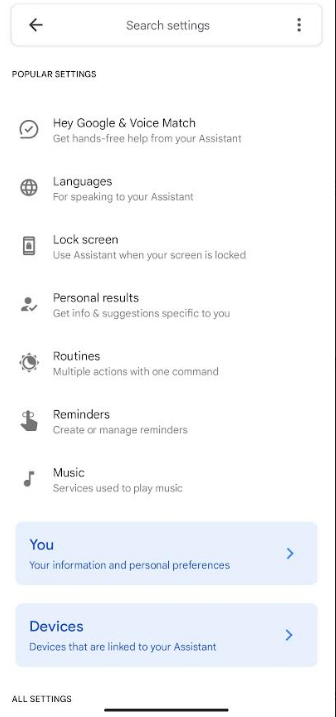
- Activa 'OK Google' a la pantalla.
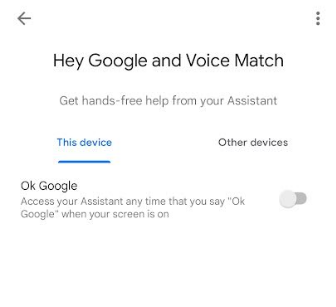
- Estableix el model de veu a la pàgina següent i ja estàs a punt.
4. Comproveu el micròfon del vostre dispositiu

Si teniu problemes amb Google Assistant i heu provat les solucions òbvies, és hora de comprovar el micròfon. El micròfon del vostre dispositiu és el que fa servir l'Assistent de Google per escoltar les vostres sol·licituds. L'Assistent no pot respondre a les vostres sol·licituds, ja que no us pot escoltar si el micròfon està malmès.
Assegureu-vos que el micròfon del vostre telèfon intel·ligent estigui actiu si encara no ho heu fet. Fes servir la gravadora de veu integrada del teu telèfon. El micròfon funciona si es pot reproduir la veu gravada.
5. Desactiveu el mode d'estalvi de bateria
Els dispositius Android moderns inclouen un mode específic d'estalvi d'energia que finalitza els processos innecessaris per ajudar-vos a treure el màxim profit de la durada de la bateria. Això pot fer que l'Assistent de Google (inclòs l'ordre OK Google) deixi de funcionar. Quan OK Google deixi de respondre, el primer que hauríeu de fer és assegurar-vos que l'estalvi de bateria no estigui activat al telèfon.
6. Reforma el model de veu
Les funcions de reconeixement de veu de Google Assistant poden ser problemàtiques de vegades. Potser el dispositiu no reconeix la teva veu per activar l'assistent.
De manera útil, l'Assistent us permet tornar a entrenar la vostra veu a la configuració. En fer-ho, podeu ensenyar al vostre telèfon a reconèixer la vostra veu amb precisió. Per tornar a entrenar el model de veu, feu el següent:
- Al dispositiu Android, obriu l'aplicació Google.
- Desplaceu-vos cap avall per la pàgina fins que arribeu a la configuració de Google Apps. Toqueu-lo.
- A la llista d'opcions, toqueu 'Veu'.

- Toqueu 'Assistent de veu> Voice Match.
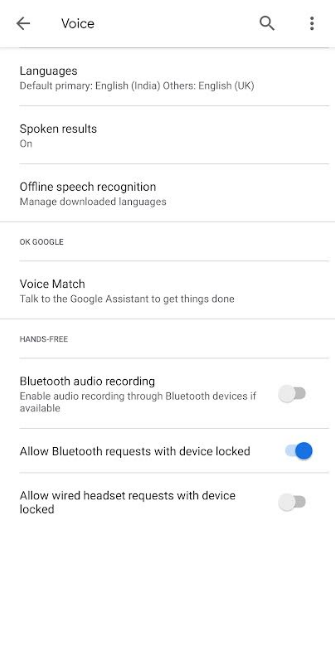
- Seguiu les instruccions a la pantalla per tornar a entrenar la vostra veu.
7. Actualitzeu l'aplicació de Google
Si teniu problemes per utilitzar OK Google, podeu provar d'actualitzar la versió del vostre telèfon intel·ligent de l'aplicació Google. Us mostraré com comprovar si feu servir la versió més recent de l'aplicació.
- Obriu Google Play Store al vostre dispositiu mòbil.
- Cerqueu l'aplicació Google a la botiga d'aplicacions.
- Comproveu si hi ha una opció 'Actualització' a la pàgina.
- En cas afirmatiu, actualitzeu l'aplicació i comproveu si el problema continua.
Espero que 'OK Google' estigui funcionant al vostre dispositiu ara. Si confieu molt en els assistents, és possible que us resulti frustrant que no funcioni. Afortunadament, podeu provar els mètodes anteriors per resoldre el problema. També en cas de dubte, feu-nos-ho saber a la secció de comentaris a continuació.